Excelで代替積み上げ縦棒を作成する
Kutools for Excel
300以上の機能でExcelを強化
強力な機能
Excelでは、異なるカテゴリを比較するために列チャートを使用します。これにより、各系列が個別の列として表示されます。しかし、以下のスクリーンショットに示すように、積み上げ縦棒を使用してカテゴリを表示することを想像したことがありますか?ここで、 Kutools for Excelの Charts グループは 代替積み上げ縦棒グラフ を提供し、この作業を実現できます。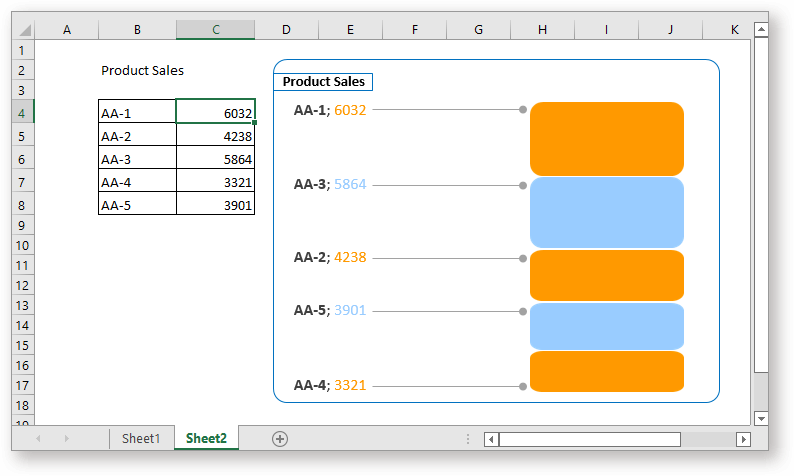
Excelで代替積み上げ縦棒チャートを適用する
「Kutools」>「チャート」>「カテゴリ比較」>「代替積み上げ縦棒チャート」をクリックして、代替積み上げ縦棒チャートを適用します。
表示される「代替積み上げ縦棒チャート」ダイアログで設定を指定します。
1) 「データの選択」セクションで、「セルの選択」をクリックして、![]() テキストボックス内の軸ラベルとシリーズ値にセル参照を選択します。 軸ラベル および シリーズの値.
テキストボックス内の軸ラベルとシリーズ値にセル参照を選択します。 軸ラベル および シリーズの値.
2) チャートタイトルはオプションです。セル参照を選択するか、直接テキストボックスに文字を入力できます。
3) 区切り文字は、チャート内の軸ラベルとシリーズ値を区切るためのものです。
4) データをチャート内でどのように配置するかを決定します。
5) シリーズ値の背景色を指定します。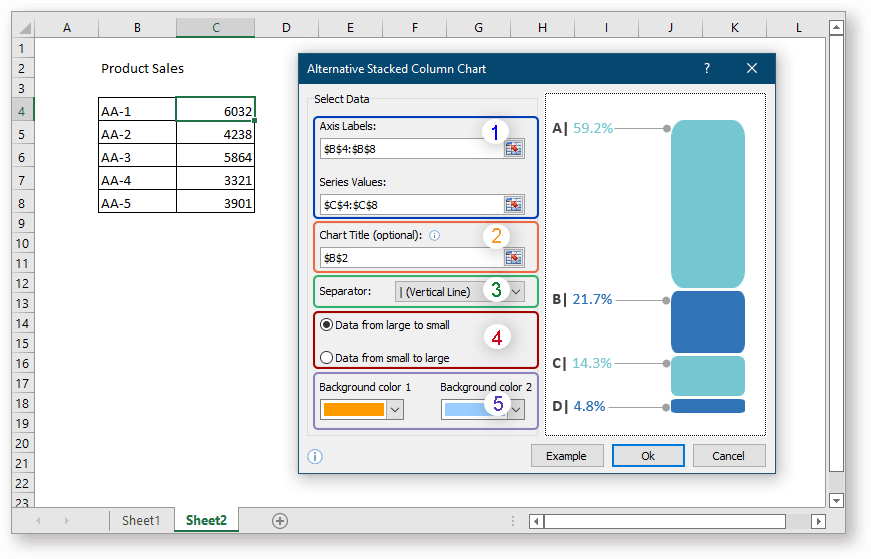
「OK」をクリックすると、代替積み上げ縦棒チャートが作成されます。
注意:
1) この機能を使用する前に、「例」ボタンをクリックして、チャートの動作を確認できます。
2) チャート内のデータは、元のデータが変更されても更新されません。
3) 代替積み上げ縦棒チャートは、Excel 2013以前のバージョンには対応していません。
おすすめの生産性ツール
Office Tab: Microsoft Officeで便利なタブを使用できます。Chrome、Firefox、そして新しいEdgeブラウザのように、複数のドキュメントをタブで簡単に切り替えられます — もう散らかったウィンドウに悩まされることはありません。さらに詳しく...
Kutools for Outlook: Kutools for Outlookは、Microsoft Outlook 2010–2024(およびそれ以降のバージョン)とMicrosoft 365に対応し、100以上の強力な機能を提供します。これにより、メール管理を簡素化し、生産性を向上させます。さらに詳しく...
Kutools for Excel
Kutools for Excelは、Excel 2010 – 2024およびMicrosoft 365での作業を効率化するための300以上の高度な機能を提供します。上記の機能は、含まれている多数の時間節約ツールの1つに過ぎません。

